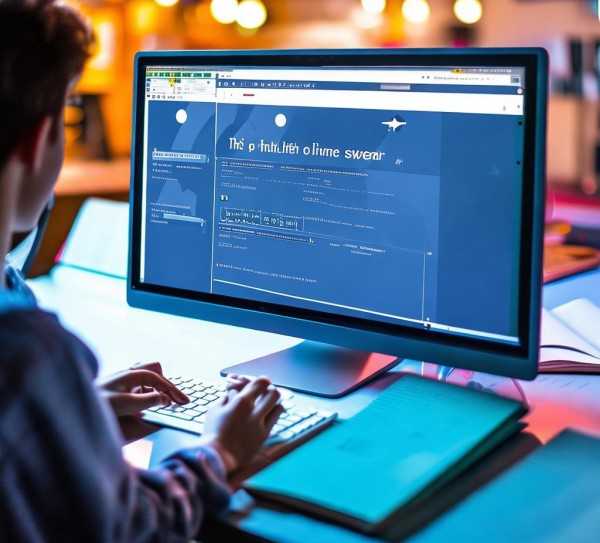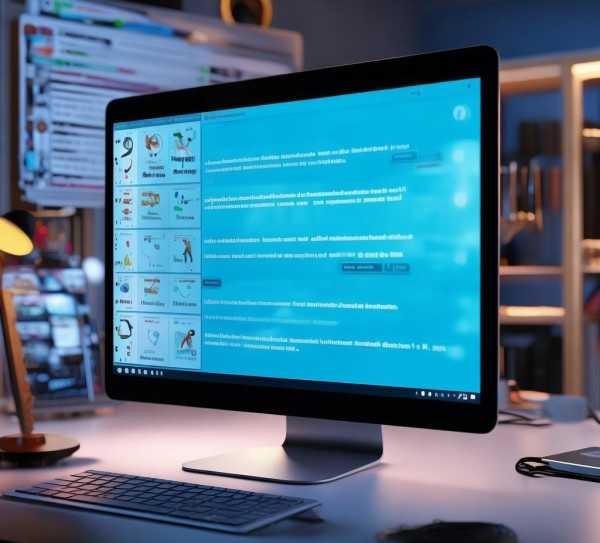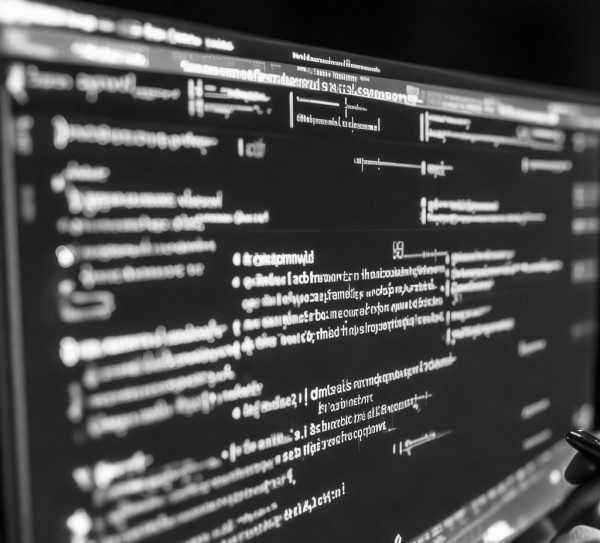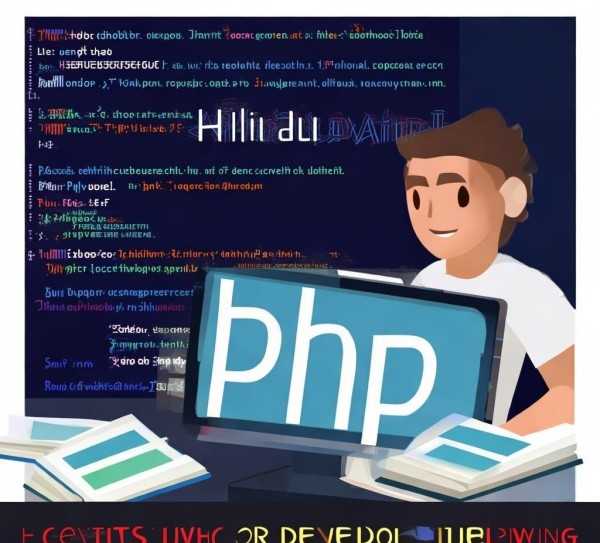Linux轻松搭建个人网页教程,入门实践一步到位
随着互联网的广泛渗透,网页服务已成为企业和个人用户不可或缺的基石,Linux,作为一款开源的操作系统,以其卓越的稳定性和安全性在多个领域得到广泛应用,本文将深入探讨如何在Linux系统下安装并配置网页服务器,从基础知识到实际操作,助您轻松搭建属于自己的网页平台。
准备工作
在着手安装网页服务器之前,请确保您的Linux系统已成功安装,以下是在安装网页服务器之前需要准备的事项:
- 一台运行Linux操作系统的计算机;
- 稳定的网络连接,以便从互联网下载安装包;
- 拥有root权限或sudo权限的用户账户。
安装Apache网页服务器
Apache是一款广泛使用的开源网页服务器软件,以下是在Linux系统下安装Apache的详细步骤:
- 打开终端。
- 输入以下命令检查Apache是否已安装:
apache2 -v
如果返回Apache的版本信息,说明Apache已安装;否则,需要进行安装。
- 使用以下命令安装Apache:
sudo apt-get update sudo apt-get install apache2
(注意:不同Linux发行版可能有不同的安装命令,以下以Debian/Ubuntu为例。)
- 安装完成后,使用以下命令启动Apache服务:
sudo systemctl start apache2
- 使用以下命令检查Apache服务状态,确保其正在运行:
sudo systemctl status apache2
- 打开浏览器,输入您的IP地址,如果看到Apache的默认欢迎页面,说明Apache安装成功。
安装Nginx网页服务器
Nginx是一款高性能的网页服务器,以下是安装Nginx的步骤:
- 打开终端。
- 使用以下命令安装Nginx:
sudo apt-get update sudo apt-get install nginx
- 安装完成后,使用以下命令启动Nginx服务:
sudo systemctl start nginx
- 使用以下命令检查Nginx服务状态,确保其正在运行:
sudo systemctl status nginx
- 打开浏览器,输入您的IP地址,如果看到Nginx的默认欢迎页面,说明Nginx安装成功。
安装PHP和MySQL
为了使网页能够运行PHP程序和存储数据,我们需要安装PHP和MySQL。
- 安装PHP:
sudo apt-get install php php-mysql
- 安装MySQL:
sudo apt-get install mysql-server
- 配置MySQL:
- 启动MySQL服务:
sudo systemctl start mysql
- 配置MySQL root密码:
sudo mysql_secure_installation
按照提示设置root密码、删除匿名用户、禁止root用户远程登录等。
- 启动MySQL服务:
配置网页服务器
- 修改Apache配置文件:
- 打开Apache配置文件:
sudo nano /etc/apache2/apache2.conf
- 修改DocumentRoot和ServerName:
DocumentRoot /var/www/html ServerName yourdomain.com
(将yourdomain.com替换为您的域名。)
- 打开Apache配置文件:
- 修改Nginx配置文件:
- 打开Nginx配置文件:
sudo nano /etc/nginx/sites-available/default
- 修改root和server_name:
root /var/www/html; server_name yourdomain.com;
(将yourdomain.com替换为您的域名。)
- 打开Nginx配置文件:
- 重启Apache和Nginx服务:
- 重启Apache:
sudo systemctl restart apache2
- 重启Nginx:
sudo systemctl restart nginx
- 重启Apache:
通过以上步骤,您已经在Linux系统下成功安装了Apache或Nginx网页服务器,并配置了PHP和MySQL,您可以开始部署您的网页应用程序了,祝您在Linux领域取得辉煌成就!